ASP.NET Core NLog-如何使用 NLog 將 log 寫到檔案
雖然有過對於專案設定 NLog 的經驗,但時間一久,每次面對新的專案只剩下印象,實作時還需要翻些文章,才能順利建立。這邊簡單做一下筆記,方便自己之後建立新專案時參考。本篇文章若有錯誤或任何建議,請各位先進不吝指教。
點選上方 工具 (Tools) > NuGet 套件管理員 (NuGet Package Manager) > 管理方案 NuGet 套件(Manage NuGet Packages for Solution)

瀏覽頁簽內的搜尋框輸入 nlog,即可以找到相關套件。我們這次要安裝的套件有三個,分別是: NLog、NLog.Config 與 NLog.Web.AspNetCore 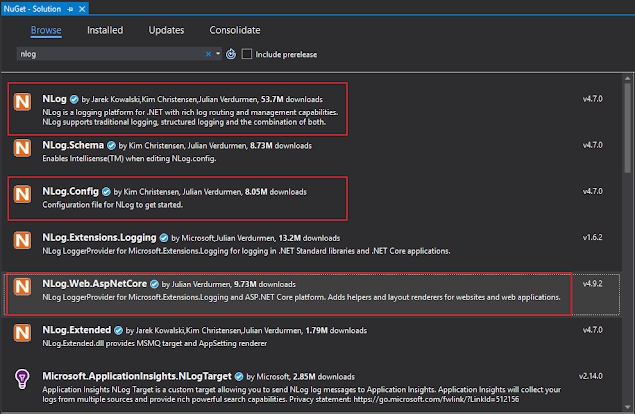
先開啟專案中的 Program.cs,如下方圖片加入 .UseNLog(); 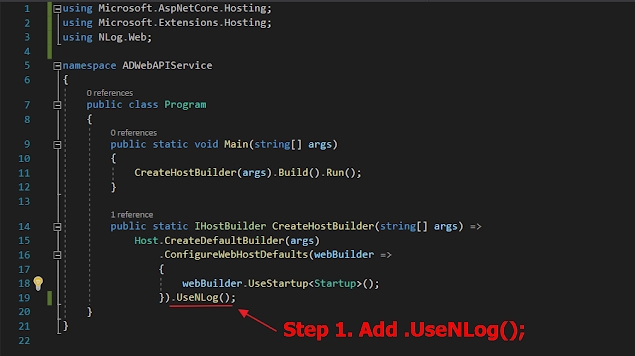
Main 內修改如下圖 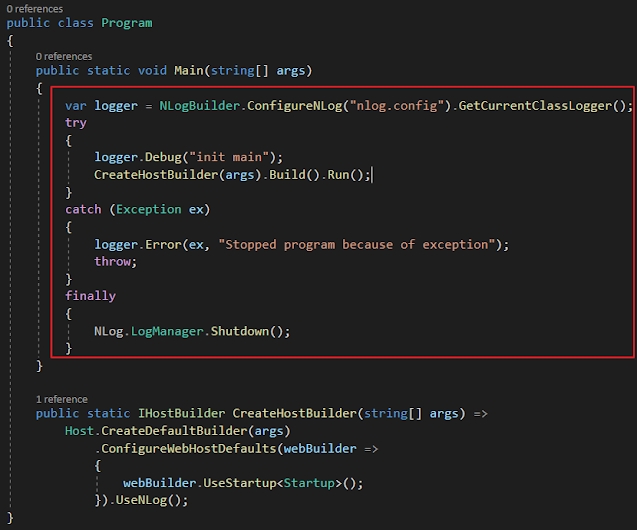
完整程式碼如下:
找到並右鍵點選 NLog.config,選擇屬性 (Properties) ,將 複製到輸出目錄 (Copy to Output Directory) 選擇 永遠複製 (Copy always)

接下來打開 NLog.config,你能看到許多註解,這些都是基本的設定範例。
首先我們先看一下 targets (目標) 設定: xsi:type: 寫入log 格式,File 表示將log 寫入檔案 fileName: 為寫入檔案的位置, ${basedir} 為專案資料夾 layout: 為寫出的格式,這邊格視為時間、大寫 Log level與 log 內容 (meassage) 接下來我們看一下 rules (規則)設定 logger name: 可以設定寫出那些 logger,* 表示全部都寫 minlevel: 表示寫出log的層級 writeTo: 表示寫出位置,f 表示檔案 (對應上面 target name=f) 我們將 NLog.config 內 targets 與 rules 註解拿掉

使用 nlog 有兩種方式:直接使用 與 注入使用,直接使用的方式在上面有提到 (加入到 Program.cs 內容) 只需要 var logger = NLogBuilder.ConfigureNLog("nlog.config").GetCurrentClassLogger(); 取得目前 Logger,再透過 logger.Debug("init main"); 寫入 log 即可
另一種方式是注入方式,無論在 controllers 或 services 於建構子注入後即可使用: 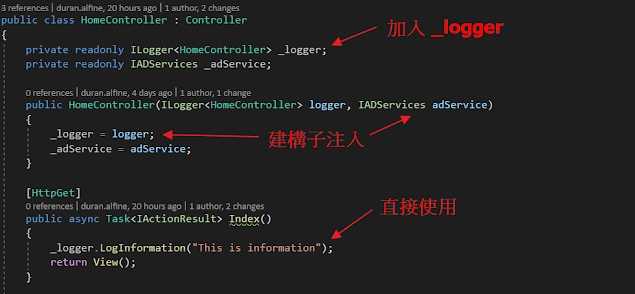
完成設定後啟動專案,你能在專案目錄下 (\bin\Debug\netcoreapp3.1\logs) 下找到 log 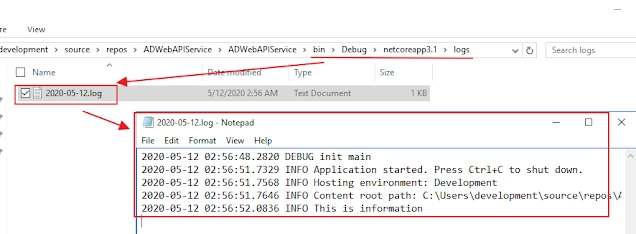
幾乎所有 Log 機制都有所謂的 LogLevel,區分為 Trace、Debug、Information、Warn、Error、Critical... 等不同等級。借用微軟的定義說明各等級的適用場合:
None/Off 不記錄
Trace 包含最詳細訊息的記錄,訊息可能包含敏感性應用程式資料。預設停用,且永遠不應在生產環境中啟用。
Debug 開發期間用於互動式調查用,主要包含用於偵錯的資訊,不具備任何長期價值。
Information/Info 追蹤應用程式一般流程的記錄,應具備長期價值。
Warning 醒目提示應用程式異常或未預期事件,但這些異常或未預期事件不會造成應用程式執行停止。
Error 在目前執行流程因失敗而停止時進行醒目提示的記錄,記錄應著重目前活動的失敗資訊細節,而非整個應用程式的失敗。
Critical/Fatal 描述無法復原的應用程式或系統損毀,或需要立即注意重大失敗的記錄。
參考資料
Last updated